Hur man fixar iPhone aktiveras inte för någon nätverksoperatör
Att aktivera en iPhone är en process som sker under den första installationen direkt efter att du har startat en ny iOS-enhet. Oavsett om du är en förstagångsanvändare eller en erfaren veteran som uppgraderar till den senaste modellen är iPhone-aktivering ett viktigt steg. Med andra ord kan du inte komma åt din handenhet eller använda någon app på din enhet om din iPhone kommer inte att aktiverasDen här handledningen hjälper dig att gå igenom de effektiva lösningarna.
SIDINNEHÅLL:
Del 1: Varför iPhone inte aktiveras
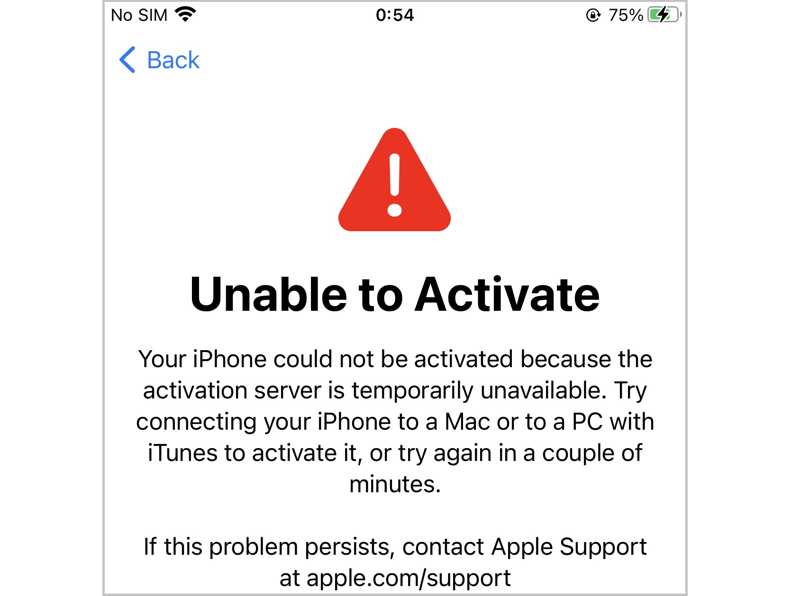
När du konfigurerar en iPhone kan du fastna på skärmen Aktivera iPhone eller få felmeddelandet "Kan inte aktiveras". Innan vi lär oss lösningarna ska vi diskutera varför min iPhone inte aktiveras.
1. Apples aktiveringsserver är inte tillgänglig.
2. Felaktig internetanslutning.
3. SIM-kortet stöds inte.
4. Aktiveringslåset är aktiverat.
5. Programvarufel.
Del 2: Hur man fixar iPhone aktiveras inte
Fix 1: Starta om iPhone
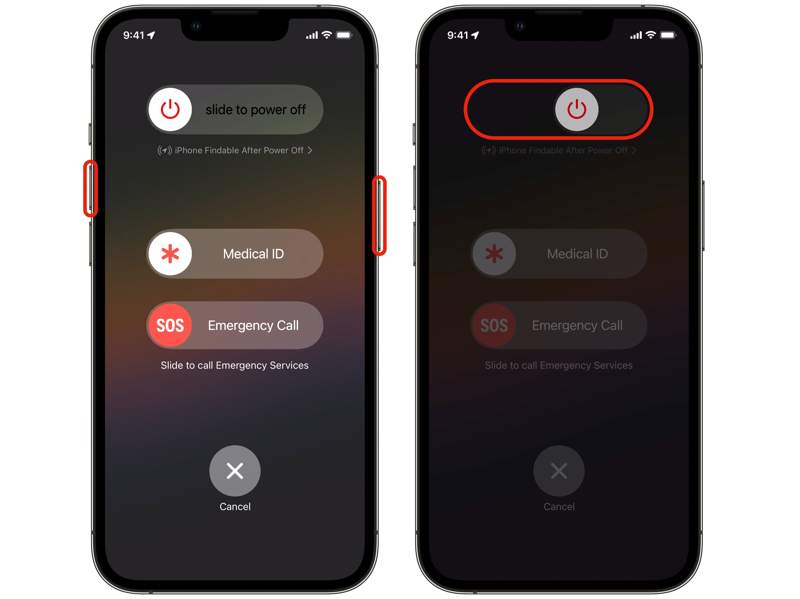
Vad betyder det när iPhone säger att det inte går att aktivera? Det betyder att din enhet kan ha fastnat, eller att något är fel med den. Det första du kan göra är att starta om din iPhone.
Håll Sida or Sova vakna knappen på din iPhone. För en iPhone X eller senare, håll antingen nedtryckt Volym och Sida knappar tillsammans.
Flytta reglaget till höger så ska din iPhone-skärm bli svart. Några minuter senare trycker du länge på Sida or Sova vakna knappen tills du ser Apple-logotypen. Försök sedan aktivera din iPhone igen.
Åtgärd 2: Kontrollera Apples servrar
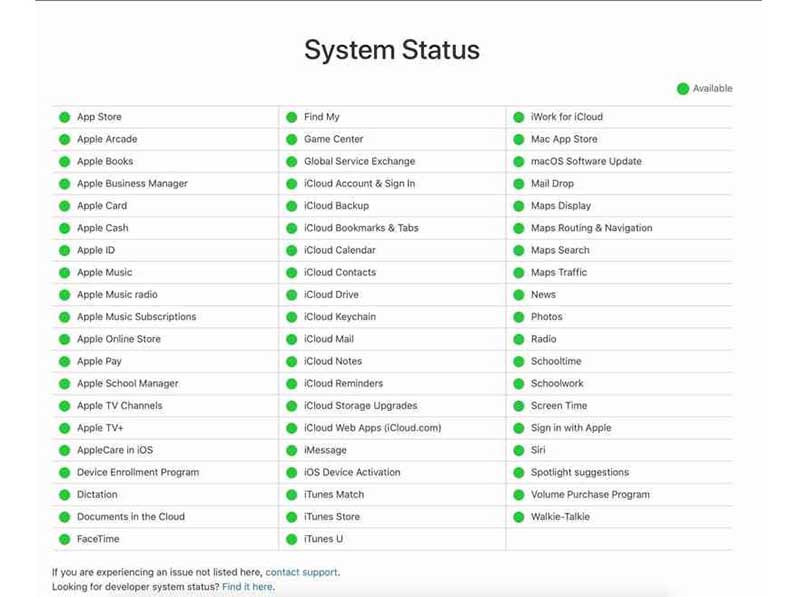
Om en ny iPhone inte aktiveras bör du kontrollera statusen för dina Apple-servrar. När du aktiverar din iPhone kommunicerar iOS med Apples servrar för att verifiera ditt Apple-ID och lösenord. Gå till https://www.apple.com/support/systemstatus/ i en webbläsare och kontrollera statusen för relevanta servrar. Om något objekt är markerat med en gul eller röd ikon måste du vänta på att det ska fungera igen.
Åtgärd 3: Aktivera iPhone via Wi-Fi
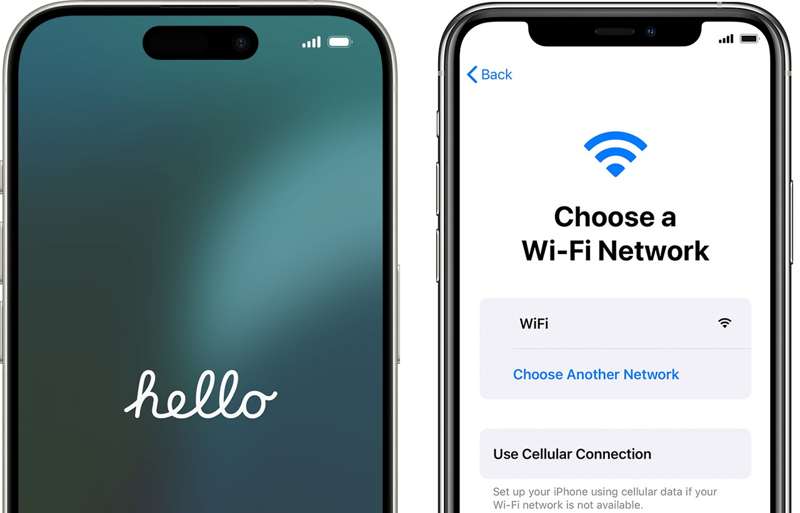
iPhone 14 och senare har inte möjlighet att använda ett fysiskt SIM-kort och kan bara aktiveras med ett eSIM. För iPhone 13 krävs ett Wi-Fi-nätverk om det aktiveras med ett eSIM. För iPhone 14 och senare rekommenderas Wi-Fi. Därför är det bäst att ansluta till ett stabilt Wi-Fi om din iPhone inte aktiveras efter en fabriksåterställning.
Åtgärd 4: Aktivera iPhone med iTunes/Finder
Om din iPhone säger att den inte kan aktiveras krävs en uppdatering. Du kan åtgärda problemet med en dator. iTunes eller Finder kan också aktivera din iPhone. Detta kräver en kompatibel USB-kabel.
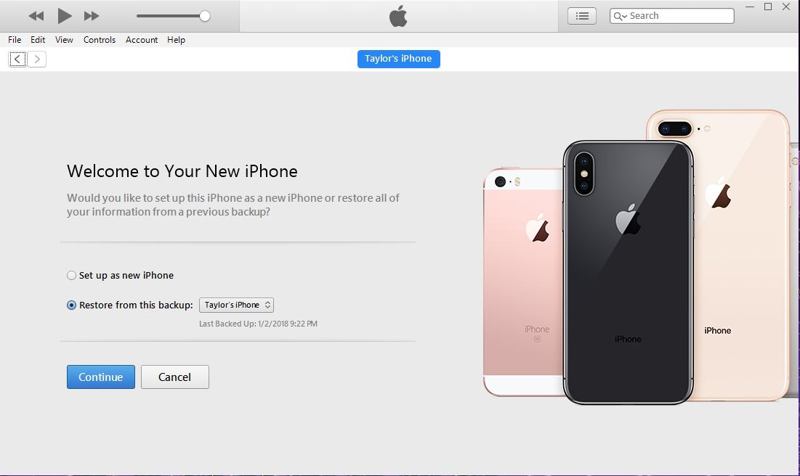
Steg 1. Kontrollera att din dator har en internetanslutning.
Steg 2. Anslut din iPhone till din dator med en USB-kabel.
Steg 3. Öppna den senaste versionen av iTunes eller Finder och vänta tills den upptäcker din iPhone.
Steg 4. Klicka Ställ in som ny or Återställa från backup och följ instruktionerna på skärmen för att aktivera din enhet.
Obs: If Om du får ett felmeddelande som säger att SIM-kortet eller eSIM-kortet inte är kompatibelt eller är ogiltigt, kontakta din operatör. Om ett felmeddelande säger att aktiveringsinformationen var ogiltig eller att aktiveringsinformationen inte kunde hämtas från enheten, använd återställningsläge för att aktivera din iPhone.
Del 3: En enda lösning för att fixa iPhone aktiveras inte
Om din iPhone 16/15/14 och andra modeller inte aktiveras, bör du leta efter ett kraftfullt verktyg, till exempel Apeaksoft iOS UnlockerDen kan ta bort ditt Apple ID-konto från din iPhone och helt återställa enheten till fabriksinställningarna. Sedan kan du aktivera din iPhone med ett nytt konto.
En enda lösning för att fixa iPhone aktiveras inte
- Ta bort Apple ID-kontot från en iPhone.
- Kräv inte ditt Apple ID-lösenord eller iPhone-lösenkod.
- Erbjud bonusfunktioner, som låsa upp iPhone.
- Kompatibel med de senaste versionerna av iOS och iPadOS.

Så här fixar du din iPhone aktiveras inte
Steg 1. Anslut till din iPhone
Starta den bästa programvaran för att upplåsa iPhone efter att du har installerat den på din dator. Den är tillgänglig för Windows 11/10/8/7/XP/Vista och Mac OS X 10.7 och senare. Anslut din iPhone till datorn med en Lightning-kabel. Programvaran kommer att upptäcka din enhet automatiskt. Välj Ta bort Apple ID läge och klicka på Start knapp.

Steg 2. Ta bort ditt Apple ID-lösenord
Om Hitta är inaktiverat kommer programvaran att ta bort ditt Apple-ID och fabriksåterställning din enhet omedelbart.
Om Hitta är aktiverat på iOS 11.3 eller tidigare, återställ alla inställningar på din iPhone. Då kommer programvaran att göra sitt jobb.
Om Hitta min är aktiverat på iOS 11.4 eller senare, aktivera 2FA på din enhet. När det slås på, ange 0000 och bekräfta din enhetsinformation. Klicka på Start knappen för att ladda ner den inbyggda programvaran. Skriv slutligen 0000 och klicka på Lås knappen. Följ sedan instruktionerna på skärmen för att aktivera din iPhone.

Slutsats
Nu borde du förstå vad du ska göra när en Ny iPhone aktiveras inte på Verizon eller andra operatörer. Du kan lära dig de främsta orsakerna och de beprövade lösningarna för att åtgärda problemet. Apeaksoft iOS Unlocker är det enda alternativet för att återställa din enhet till fabriksstatus och aktivera din iPhone. Om du har andra frågor om detta ämne, vänligen skriv ner dem nedanför det här inlägget.
Relaterade artiklar
Den här konkreta guiden berättar hur du låser upp en iPhone med en Apple Watch och vice versa för att snabbt komma åt din enhet var som helst.
Utelåst från din iPhone-skärm? Här är fem effektiva sätt att låsa upp ditt iPhone-lösenord med en dator.
Vill du låsa upp en låst eller inaktiverad iPhone med iTunes? Här är en handledning för att slutföra jobbet i standard- eller återställningsläge.
Om du är utelåst från din iPhone på grund av ett felmeddelande om krav på lösenord, få inte panik, den här artikeln förklarar hur du kringgår problemet.

